Khi mới cài đặt Windows 11 thì bạn sẽ được một giao diện tuyệt đẹp và mượt mà cùng thanh tác vụ (Taskbar) được đặt chính giữa màn hình. Nhưng nhiều bạn thì bảo nhìn không quen, nếu bạn muốn thay đổi các biểu tượng từ giữa về bên trái giống như trên Win 10, thì hãy cùng Không Quảng Cáo Youtube Premium thực hiện các bước hướng dẫn dưới đây nhé!
Sơ lược về giao diện windows 11 mượt mà - tinh tế
Vào ngày 24/06, Microsoft sẽ trình làng và cụ thể là giới thiệu phiên bản hệ điều hành Windows 11, nối tiếp sự thành công của các phiên bản win 10 đi trước. Nhưng chưa kịp ban hành trải nghiệm chính thức, một thành viên thuộc đơn vị XDA-Developers đã chia sẻ trước ảnh chụp một vài giao diện Windows 11, cho người dùng thấy chiêm ngưỡng sự khác biệt của Menu Start, thanh Taskbar và đặc điểm khác.
Tuy rằng mới ra mắt những Windows 11 cũng chuẩn bị được nhiều phiên bản như Windows 10 trước đó, nhằm mục đích tối ưu hơn cho người dùng hiện nay. Windows 11 sẽ có các phiên bản tiêu biểu như Home, Pro, Enterprise, Professional cùng một số phiên bản khác dành cho cả 64 bit và 32 bit.
Bản thân tôi khi mới cài đặt Windows 11 và đã có thiện cảm ngay từ giao diện thiết lập ban đầu, một sự cải tiếng vượt bật so với giao diện quen thuộc như ở Windows 10 hay win 7. Hơn thế nữa, Win 11 được đánh giá là rất mượt khá xứng tầm với anh chàng Mac OS, cùng với hàng loạt biểu tượng và chuyển động nhẹ nhàng cho người dùng trải nghiệm tuyệt vời nhất.
Cách chuyển thanh taskbar về bên trái trên win 11
Để các bạn không phải nóng lòng chờ đợi, sau đây Đơn Vị Không Quảng Cáo Youtube Premium hướng dẫn các bạn chuyển Taskbar về bên trái chỉ sau 2 bước cực kỳ đơn giản:
Bước 1: Click chuột vào thanh Taskbar và chọn "Taskbar Setting"
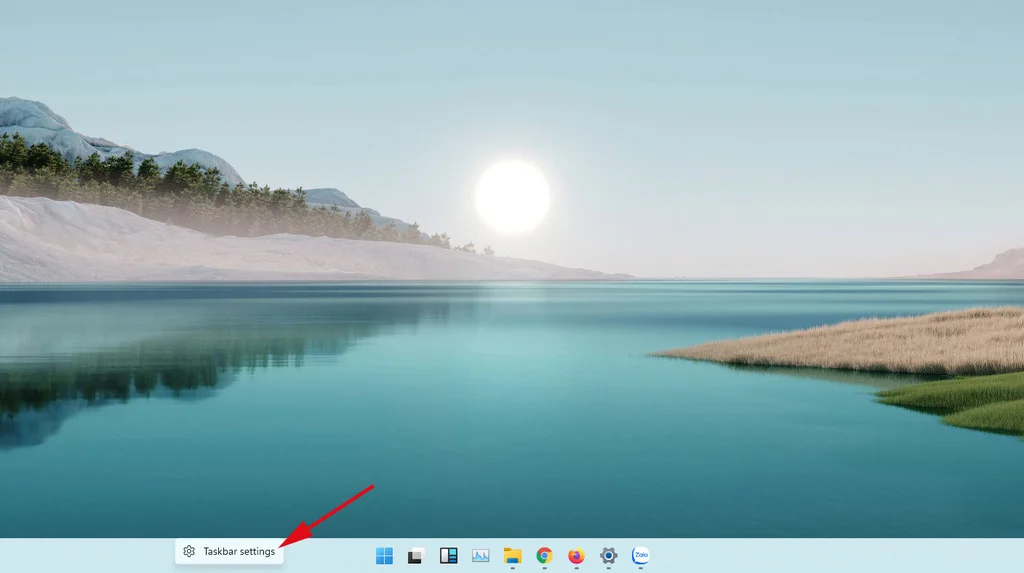
Bước 2: Ngay lập tức một cửa sổ Taskbar xuất hiện bao gồm các tính năng tùy chọn như: Show Widgets button, Show Destop button, Automatically hide the taskbar in destop mode, Show badges on taskbar buttons, Show Windows Ink Workspace button, Show Task View button, Show search button.
Nhưng mục đích của mình là chuyển Taskbar từ giữa sang bên trái như quen thuộc. Thì bạn chú ý đến Taskbar Alignment, mặc định nó là Center bạn chọn lại thành Left là quay lại thanh Taskbar quen thuộc như bao hệ điều hành Windows trước nhé, hình ảnh minh họa bên dưới.
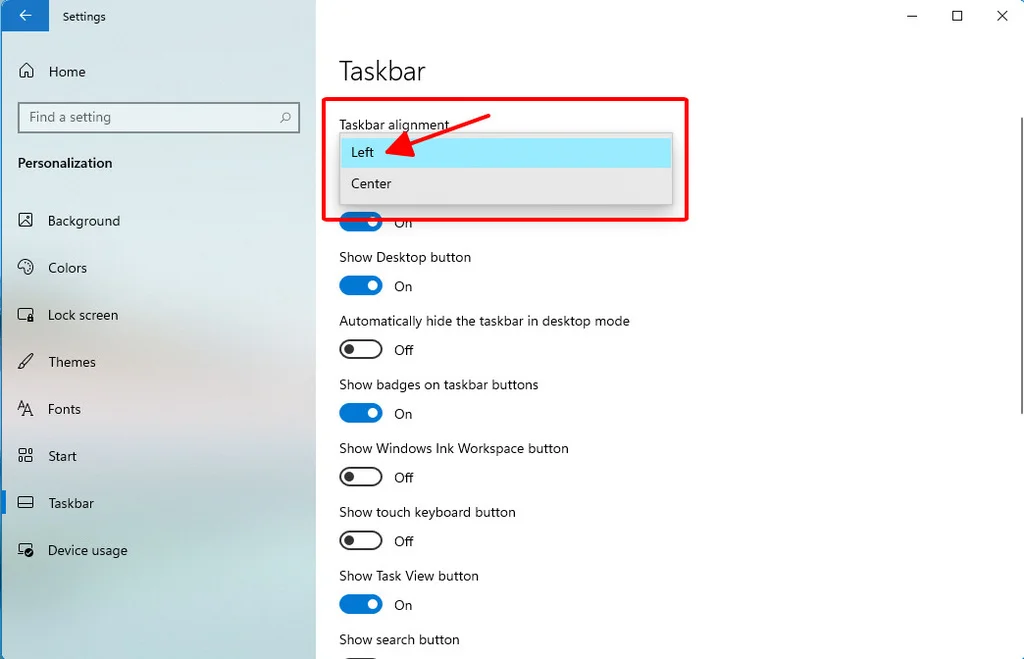
Sau khi chọn "Left" xong và đây là thành quả của bạn.
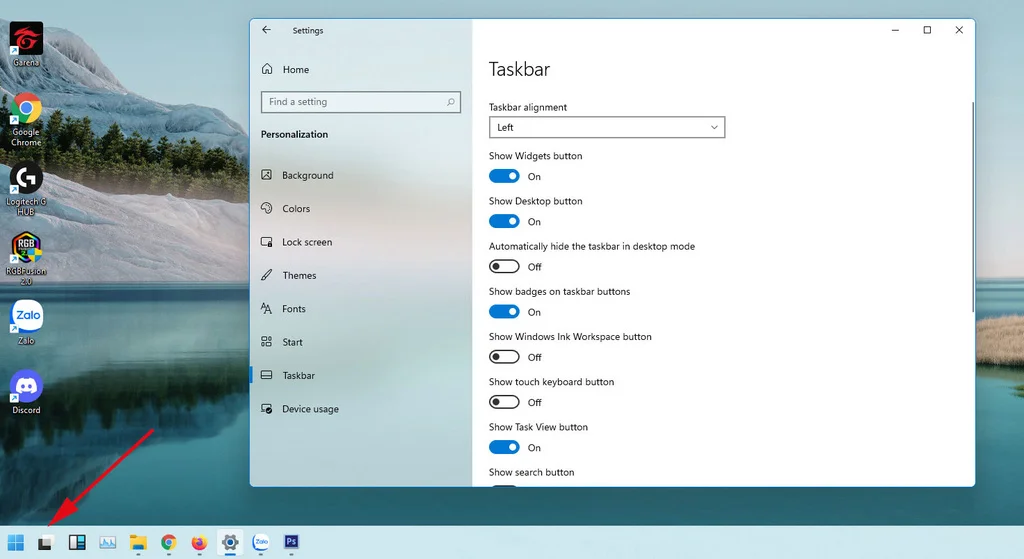
Chỉ có thể thôi, quá đơn giản phải không nào các bạn, chúc các bạn thành công, nếu có nhu cầu sử dụng dịch vụ chặn quảng cáo Youtube thì hãy liên hệ ủng đơn vị chúng tôi nhé!